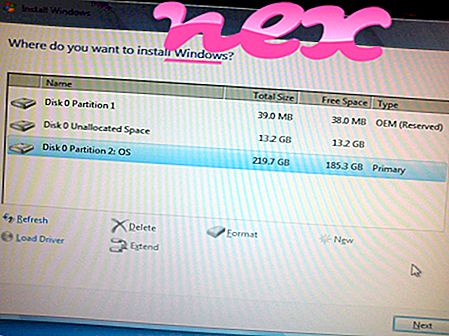Originalus ose.exe failas yra „ Microsoft Office“ programinės įrangos komponentas.
„Windows“ yra operacinė sistema. „Microsoft Windows Server“ atnaujinimo paslaugos (WSUS) yra kelių „Microsoft“ programų, įskaitant „MS Office“, atnaujinimo tvarkyklė. „OSE.exe“ yra failas, leidžiantis „WSUS“ platinti „Microsoft Office“ naujinius ir nepadarantis jokios žalos jūsų kompiuteriui. Anksčiau žinomas kaip programinės įrangos atnaujinimo paslaugos, „Microsoft Windows Server“ atnaujinimo paslaugos (WSUS) yra „Microsoft“ sukurta programa, leidžianti administratoriams valdyti kelių „Microsoft“ produktų, tokių kaip „Microsoft Office“, atnaujinimų ir pataisų platinimą. Pirmoji „WSUS“ versija pristatė tik „Microsoft“ operacinėms sistemoms skirtas pataisas ir pataisas, tačiau šiandien ji atnaujinama keliuose „Microsoft“ produktuose.„Microsoft Corporation“, kurią įkūrė Billas Gatesas ir Paulius Allenas, yra amerikiečių daugiašalė technologijų įmonė, kurianti, parduodanti ir palaikanti kompiuterių programinę įrangą, plataus vartojimo elektroniką ir asmeninius kompiuterius. Pagrindiniai bendrovės produktai yra „Microsoft Office“ klientų ir serverių programinės įrangos asortimentas, „Windows“ operacinių sistemų serija ir vaizdo žaidimų konsolių „Xbox“ serija.
OSE reiškia „ O ffice S ource E ngine“
Failo vardo „.exe“ plėtinys nurodo vykdomąjį failą. Vykdomieji failai kai kuriais atvejais gali pakenkti jūsų kompiuteriui. Todėl perskaitykite toliau, kad patys nuspręstumėte, ar jūsų kompiuterio ose.exe yra Trojos arklys, kurį turėtumėte pašalinti, ar tai failas, priklausantis „Windows“ operacinei sistemai, ar patikimai programai.
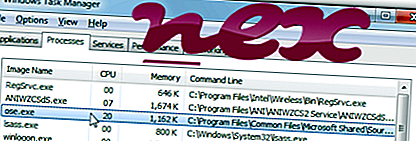
Procesas, žinomas kaip „Office Source Engine“, priklauso programinei įrangai „Microsoft Office Shared MUI“ (2007 versija) arba „Office Source Engine“ arba „Microsoft Office Professional Plus“ (2013, 2010 versija) arba „Office 16 Click-to-Run“ išplėtimui arba „Microsoft Office Enterprise“ (2007 versija). arba „Microsoft Office Single Image“ (2010 m. versija) arba „Microsoft Office Professional Edition“ arba „Microsoft Office Standard“ (2010 m. versija), kurią pateikė „Microsoft“ (www.microsoft.com).
Aprašymas: „ Ose.exe“ nėra būtina „Windows“ ir dažnai sukels problemų. „Ose.exe“ yra aplanke „C: \ Program Files \ Common Files“ (paprastai C: \ Program Files (x86) \ Common Files \ Microsoft Shared \ Source Engine \ ) poaplanke. Žinomi failų dydžiai „Windows 10/8/7 / XP“ yra 145 184 baitai (40% visų atvejų), 149 352 baitai ir dar 13 variantų. Procesas yra paslauga (ose), nematoma fone. Paslauga išsaugo diegimo failus, naudojamus atnaujinimams ir taisymui, ir reikia atsisiųsti sąrankos naujinimus ir „Watson“ klaidų ataskaitas.
Programa nematoma. Failas nėra „Windows“ sistemos failas. „Ose.exe“ failą patvirtina patikima įmonė. Programinę įrangą galima pašalinti valdymo skydelyje. Todėl techninis saugumo įvertinimas yra 13% pavojingas ; tačiau taip pat turėtumėte perskaityti vartotojų apžvalgas.
Šio varianto pašalinimas: Jei kyla problemų su ose.exe, naudodami „Windows“ valdymo pultą galite pašalinti visą programą „ Microsoft Office Shared MUI 2007“ arba „ Office Source Engine“ arba paprašyti klientų palaikymo.
Jei „ose.exe“ yra vartotojo profilio aplanko pakatalogyje, saugos laipsnis yra 36% pavojingas . Failo dydis yra 89 136 baitai. Programa nematoma. Failas turi skaitmeninį parašą. „Ose.exe“ failas nėra pagrindinis „Windows“ failas.
Svarbu: kai kurios kenkėjiškos programos užmaskuojamos kaip ose.exe, ypač kai jos yra aplanke C: \ Windows arba C: \ Windows \ System32, pavyzdžiui, virusas: Win64 / Expiro.AI (aptinkama „Microsoft“) ir W64.Xpiro.F. (aptiktas „Symantec“). Todėl turėtumėte patikrinti „ose.exe“ procesą savo kompiuteryje ir sužinoti, ar tai nekelia grėsmės. Norėdami patikrinti kompiuterio saugumą, rekomenduojame saugos užduočių tvarkytuvę . Tai buvo vienas iš populiariausių „ The Washington Post“ ir „ PC World“ atsisiuntimo rinkinių .
Švarus ir tvarkingas kompiuteris yra pagrindinis reikalavimas norint išvengti uosės problemų. Tai reiškia, kad reikia paleisti kenkėjiškas programas, išvalyti standųjį diską naudojant 1 „cleanmgr“ ir 2 „sfc“ / „scannow“, 3 pašalinti nebereikalingas programas, patikrinti, ar nėra „Autostart“ programų (naudojant 4 msconfig), ir įgalinti „Windows 5“ automatinį naujinimą. Visada atsiminkite, kad turite periodiškai kurti atsargines kopijas ar bent jau nustatyti atkūrimo taškus.
Jei kiltų tikra problema, pabandykite prisiminti paskutinį veiksmą arba paskutinį dalyką, kurį įdiegėte prieš tai, kai problema atsirado pirmą kartą. Norėdami nustatyti procesus, kurie sukelia jūsų problemą, naudokite komandą 6 resmon. Net ir iškilus rimtoms problemoms, užuot iš naujo įdiegę „Windows“, geriau taisykite diegimą arba, jei naudojate „Windows 8“ ir naujesnes versijas, paleiskite komandą 7 DISM.exe / Online / Cleanup-image / Restorehealth. Tai leidžia taisyti operacinę sistemą neprarandant duomenų.
Norint padėti analizuoti „ose.exe“ procesą jūsų kompiuteryje, pasirodė šios programos: Apsaugos užduočių tvarkyklė rodo visas veikiančias „Windows“ užduotis, įskaitant įterptus paslėptus procesus, tokius kaip klaviatūros ir naršyklės stebėjimas arba „Autostart“ įrašai. Unikalus saugumo rizikos įvertinimas rodo, kad procesas gali būti šnipinėjimo, kenkėjiškų programų ar Trojos arklys. B „Malwarebytes Anti-Malware“ aptinka ir pašalina miego šnipinėjimo programas, reklamines programas, Trojos arklius, klavišų blokavimo programas, kenkėjiškas programas ir stebėtojus iš standžiojo disko.
Susijęs failas:
„Adobe Cef Helper.exe Downloader2.exe“ „agcinvokerutility.exe“